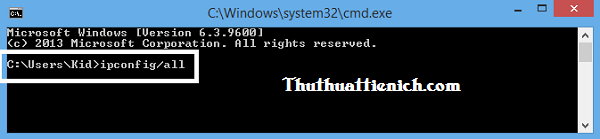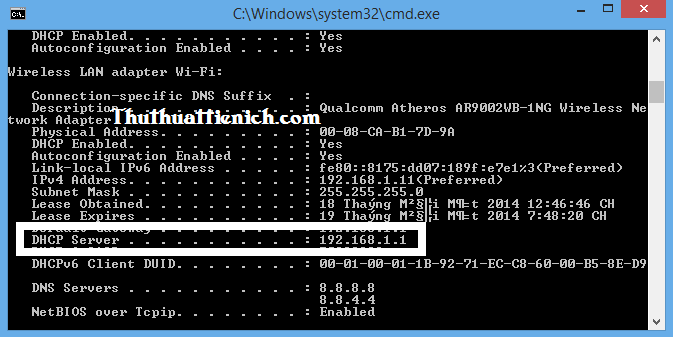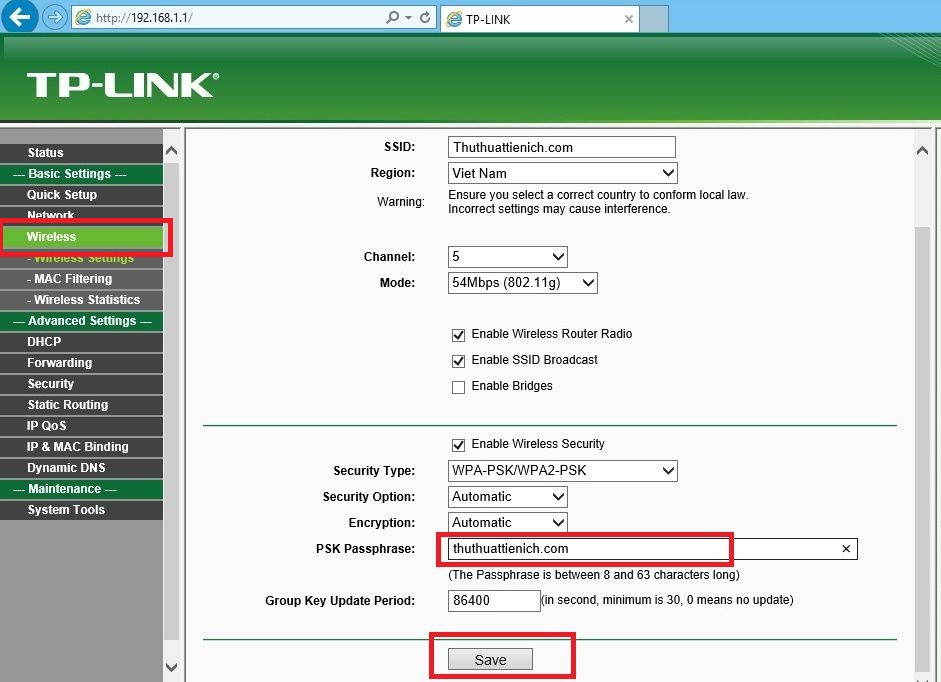Cách đổi password wifi TP-Link.Bạn nhận ra có nhiều ngươi đang sử dụng mạng wifi của bạn mà chưa được sự cho phép của bạn.Và bạn muốn đổi password wifi TP-Link. Hãy tham khảo thủ thuật bên dưới nhé.
Phần 1: Kiểm tra địa chỉ đăng nhập phần quản trị Modem TP-Link
Mặc định địa chỉ truy cập phần quản trị modem TP-Link sẽ là 192.168.1.1 . Tuy nhiên, bạn nên kiểm tra lại cho chắc chắn theo hướng dẫn sau:
Bước 1: Các bạn mở khung Run bằng cách nhấn tổ hợp phím Window + R ( hoặc với Windows XP, Windows 7 các bạn click vào nút Start -> Run, với Windows 8/8.1 các bạn click chuột phải vào nút Start chọn Run).
Bước 2: Gõ lệnh cmd vào khung Open rồi nhấn Enter.
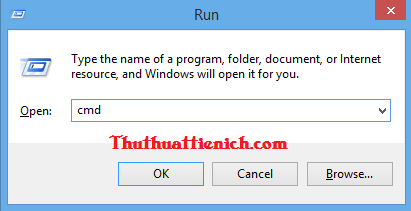
Bước 3: Cửa sổ CMD hiện ra các bạn gõ lệnh ipconfig/all
Bước 4: Nhấn nút Enter và xem kết quả.
Địa chỉ đăng nhập phần quản trị modem chính là dòng DHCP Server. Như hình dưới là 192.168.1.1
Phần 2: Kiểm tra hãng modem Wifi bạn đang sử dụng ( xem có phải TP-Link không)
Cách 1: Bạn lật modem wifi lên và kiểm tra dưới đáy modem, bạn có thể tìm thấy hãng sản xuất của modem wifi ở đây.
Cách 2: Bạn truy cập vào địa chỉ quản trị modem đã lấy ở phần 1 bằng trình duyệt web, ở đây bạn có thể thấy logo của hãng modem wifi bạn đang dùng.
Như hình dưới là mình đang dùng modem GPON của FPT.
Phần 3: Hướng dẫn đổi mật khẩu wifi TP-Link
Đầu tiên bạn truy cập vào phần quản trị TP-Link lấy được ở phần 1, mặc định là:
192.168.1.1
Khung đăng nhập hiện ra bạn nhập user & password ( mặc định nếu bạn hoặc “ai đó” chưa từng đổi tên đăng nhập và mật khẩu thì như bên dưới):
Lưu ý: Kiểm tra kỹ phía trên & phía dưới Modem xem hãng có ghi tên đăng nhập và mật khẩu mặc định lên Modem không. Nếu không thì bạn thử các user & password thông dụng sau:
User: admin
Password: admin
Password: admin
hoặc với mạng VNPT thì bạn thử
User: megavnn
Password: megavnn
Password: megavnn
Sau khi đăng nhập, bạn click vào tab Wireless như hình dưới rồi nhập password mới ở khungPSK Passphrase như hình dưới sau đó nhấn Save để lưu mật khẩu mới.
Chúc các bạn thành công!